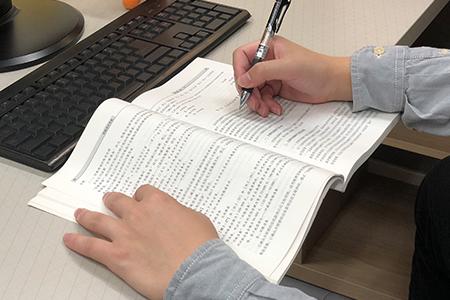哈喽大家好,我是蝈蝈。在日常的工作中往往會遇到很多的數據要進行處理。那如何快速的實現數據的查找就成為了關鍵。今天蝈蝈就來詳細的分享一下Excel表格中萬能的查找功能。
查找的快捷方式在Excel表格中,面對大量的數據時,我們可以用到快捷鍵“Ctrl F”來快速的查找我們所需要的數據内容。

快捷鍵Ctrl F
通過内容查找具體使用方法:
1.鍵盤中左下角長按Ctrl鍵不放,再按住鍵盤中的F鍵。會出現一個新的查找對話框。在查找内容處輸入想要查詢的數據,點擊查找全部按鈕。
2.點擊查找對話框右下角選項按鈕,可以對範圍、搜索和查找範圍進行單獨設置。
3.查找範圍包括:智能、公式、值和批注。

指定查找範圍
通過格式查找背景顔色查找
1.Ctrl F打開查找對話框,點擊選項。
2.點擊格式選項,選擇背景顔色。鼠标變為吸管狀,吸取要查詢數據背景顔色。
3.點擊查找全部按鈕。完成。
使用情況:快速定位相同背景顔色數據,一般運用于利用背景顔色進行區分數據的表格中。

背景顔色查找
字體顔色查找
1.Ctrl F打開查找對話框,點擊選項。
2.點擊格式選項,選擇字體顔色。鼠标變為吸管狀,吸取要查詢數據字體顔色。
3.點擊查找全部按鈕。完成。
使用情況:快速定位相同字體顔色數據,一般運用于利用字體顔色進行區分數據的表格中。

字體顔色查找
全部格式查找
1.Ctrl F打開查找對話框,點擊選項。
2.點擊格式選項,選擇全部格式。鼠标變為吸管狀,吸取要查詢數據的格式。
3.點擊查找全部按鈕。完成。
使用情況:快速定位相同格式數據。

全部格式查找:黃底,加粗,字号11
清除格式
1.Ctrl F打開查找對話框,點擊選項。
2.點擊格式選項,選擇清除查找格式。
使用情況:清除後,可以再次根據内容進行查找。

清除格式
ps:如果不清除格式就進行内容查找,表格是無法查詢的。
總結1.查詢功能快捷鍵:Ctrl F
2.内容查詢可以對查詢的範圍進行設定
3.格式查詢可以通過背景顔色、字體顔色以及全部格式進行查詢。
4.使用完格式查詢後要清除格式。
本期蝈蝈愛學就到這裡了,如果想要了解更多,可以點擊下方鍊接觀看詳細視頻解說。
,更多精彩资讯请关注tft每日頭條,我们将持续为您更新最新资讯!